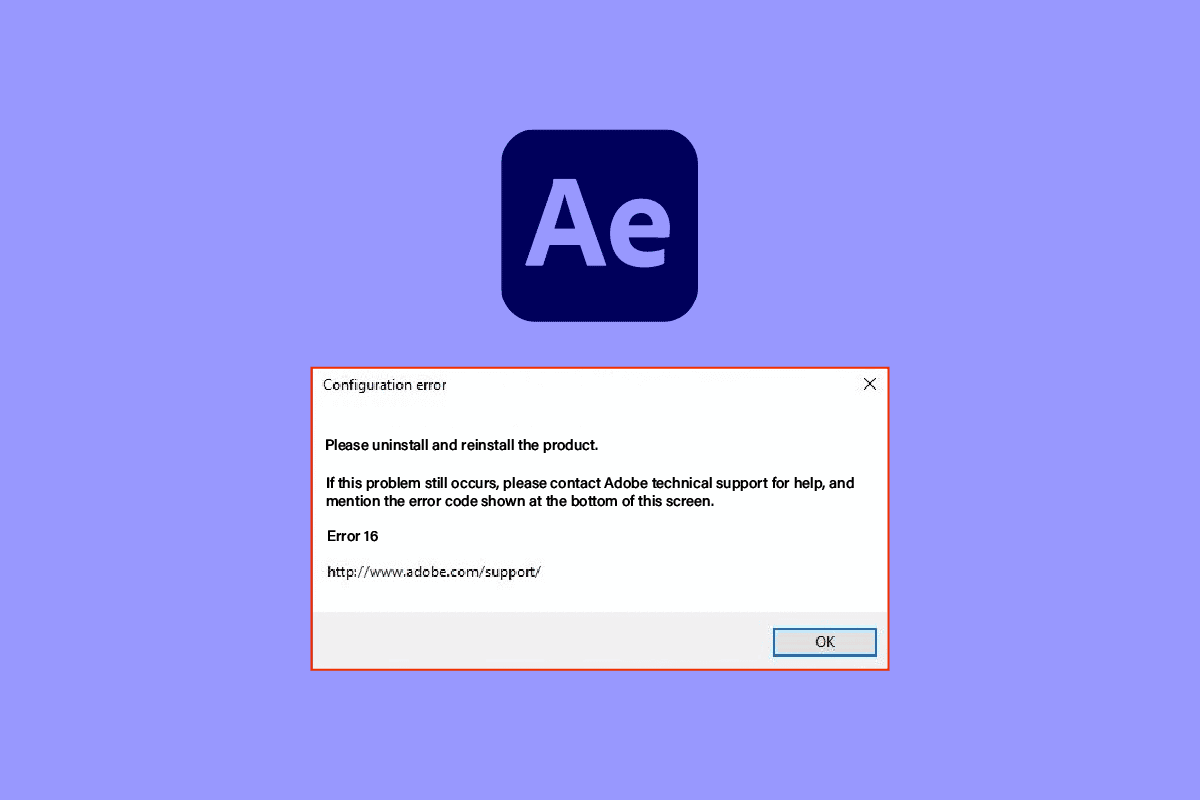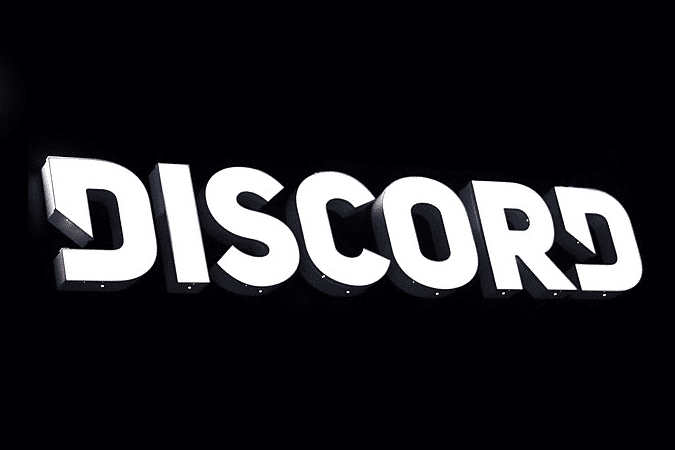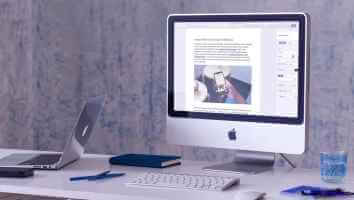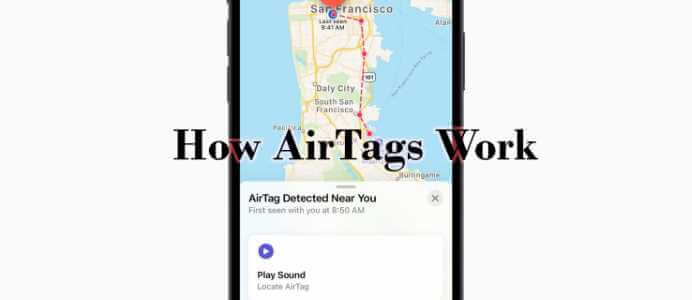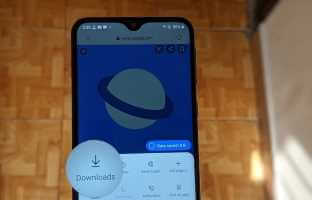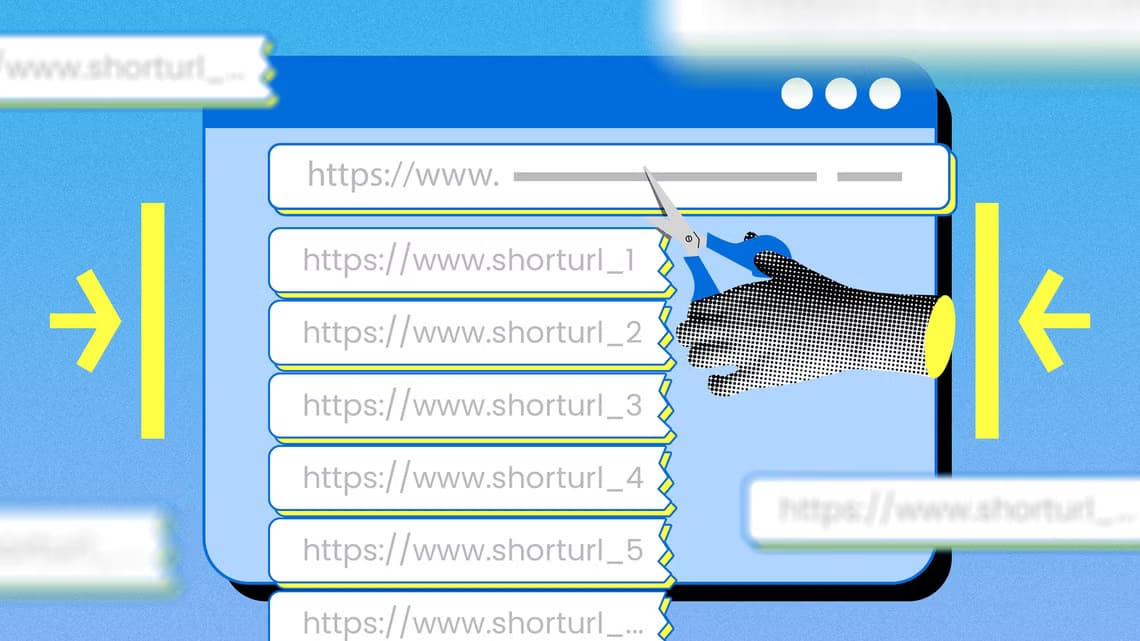Подготовить Gmail Gmail — один из самых популярных и распространённых почтовых сервисов в мире. Он позволяет быстро отправлять и получать сообщения, вложения и другие виды сообщений. Но знаете ли вы, что можно изменить имя в Gmail на компьютере и мобильном устройстве? В этом руководстве мы расскажем, как это сделать.
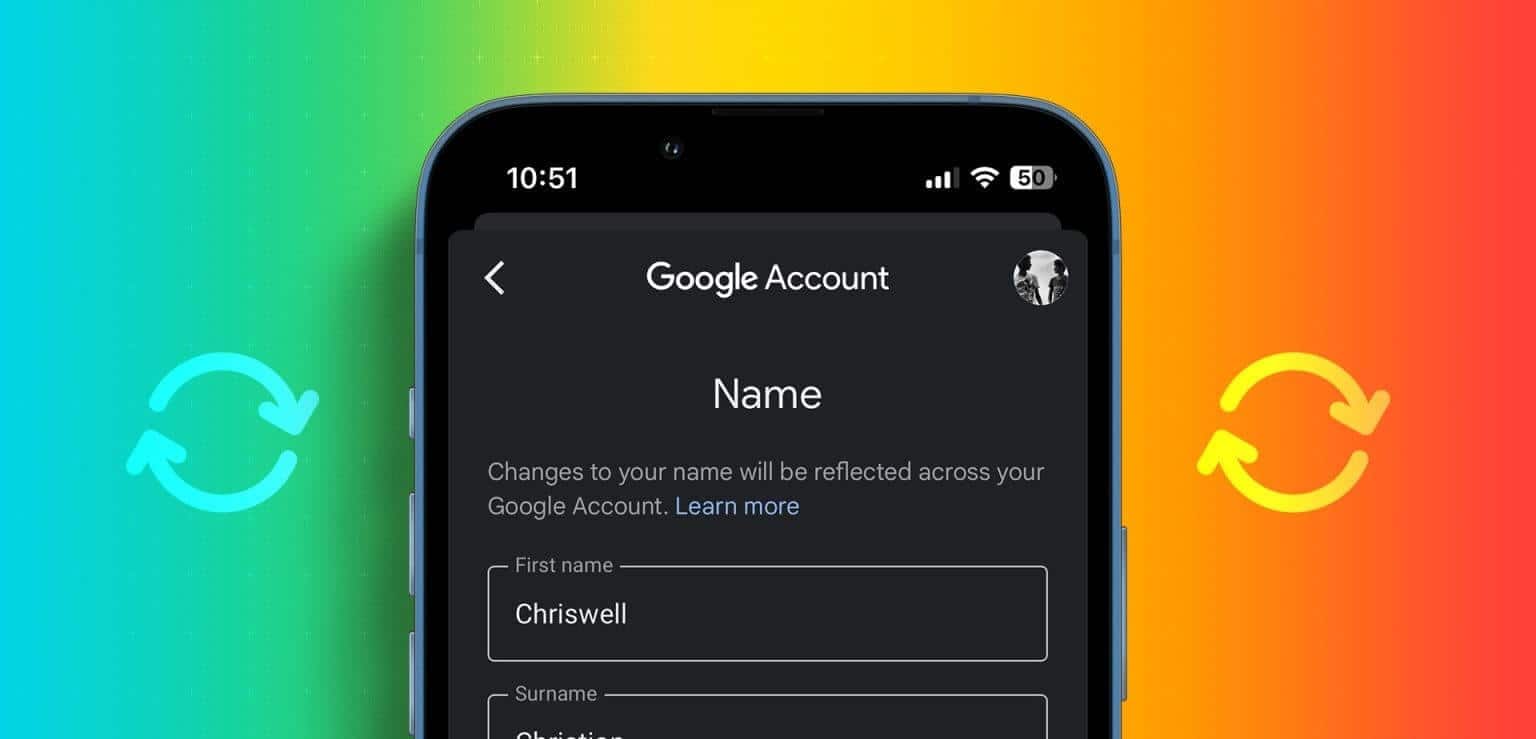
Прежде чем мы углубимся в этот процесс, важно понять разницу между отображаемым именем и именем пользователя в Gmail. Ваше имя в Gmail — это то, что вы видите при отправке электронного письма. Оно отличается от имени пользователя, которое представляет собой часть вашего адреса электронной почты до знака @. Изменить имя пользователя можно только при создании новой учётной записи Gmail.
Однако вы можете изменить своё имя в Gmail в любое время, и это не повлияет на ваш адрес электронной почты или учётные данные. Разобравшись с этим, перейдём к тому, что вам нужно знать перед сменой имени в Gmail.
Что нужно знать перед сменой имени Gmail
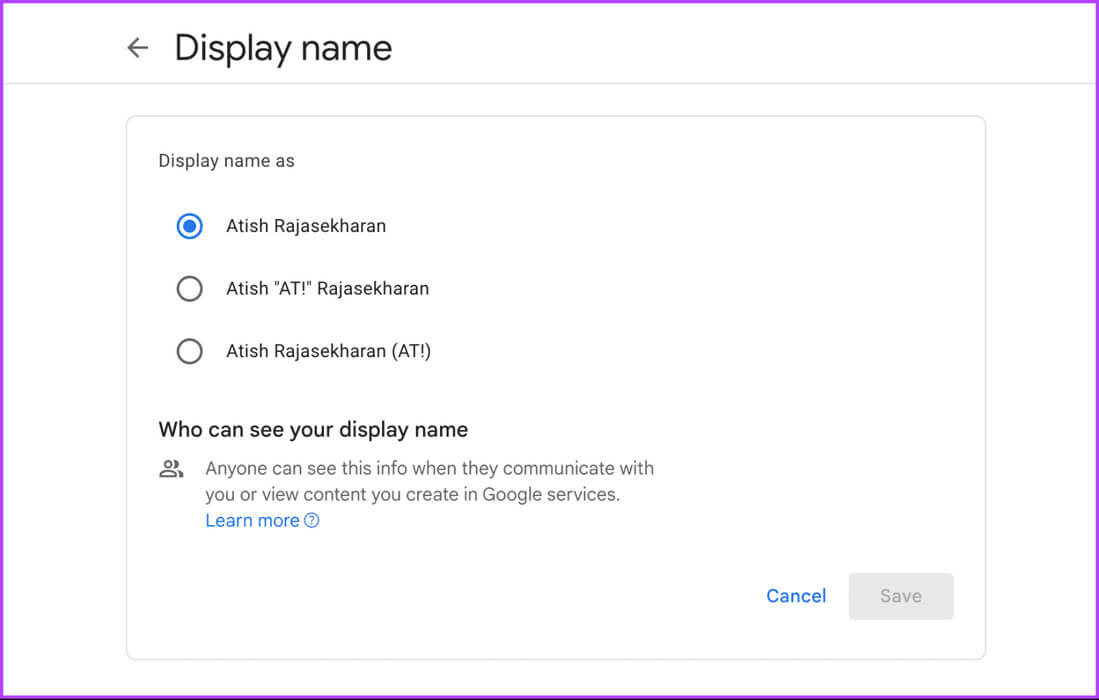
- Это не повлияет на то, как люди видят вас в своих контактах. Если они не обновят список вручную, они по-прежнему будут видеть то имя, которое они для вас сохранили.
- Изменение имени в Gmail не повлияет на другие сервисы Google, такие как YouTube, Google Фото или Google Диск. Они продолжат использовать имя, связанное с вашей учётной записью Google, которое вы можете изменить отдельно.
Итак, перейдем к шагам и методам.
Как изменить свое имя в Gmail на мобильном устройстве
Изменить имя в Gmail на мобильном устройстве легко, как на устройствах iOS, так и на устройствах Android. Начнём с действий для Android.
на Android
Шаг 1: Запустите приложение Google на вашем Android-устройстве. Нажмите Ваше изображение профиля в правом верхнем углу.
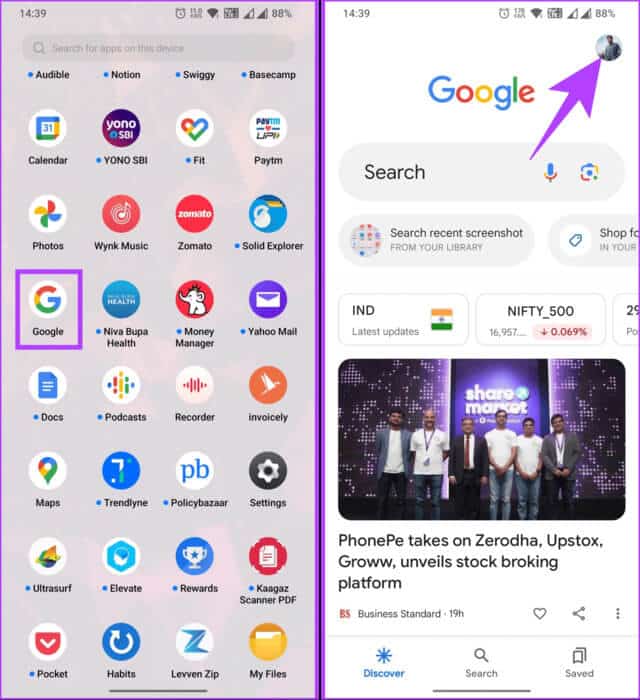
Шаг 2: выберите «Управляйте своим аккаунтом Google» В открывшемся окне. На следующем экране перейдите на вкладку «Личная информация».
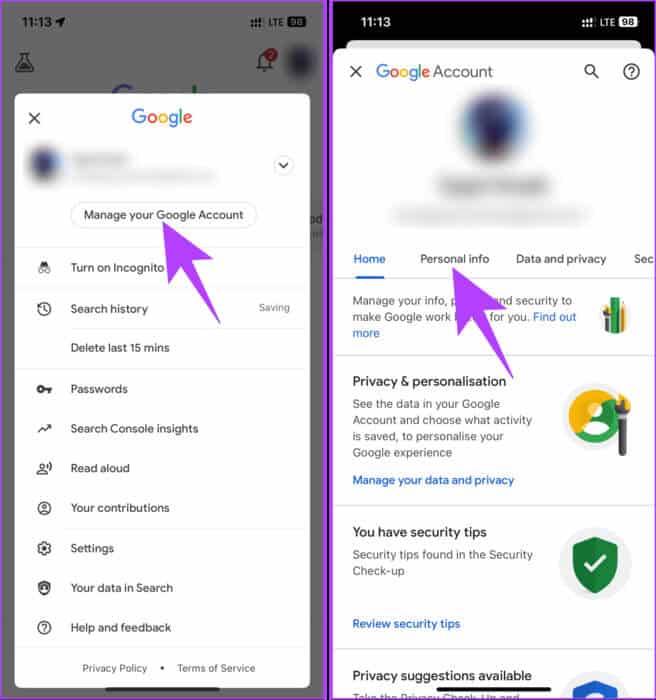
Шаг 3: Нажмите меню «Имя» на вкладке «Личная информация». На экране «Имя» нажмите значок карандаша Специфический для рассматриваемой области.
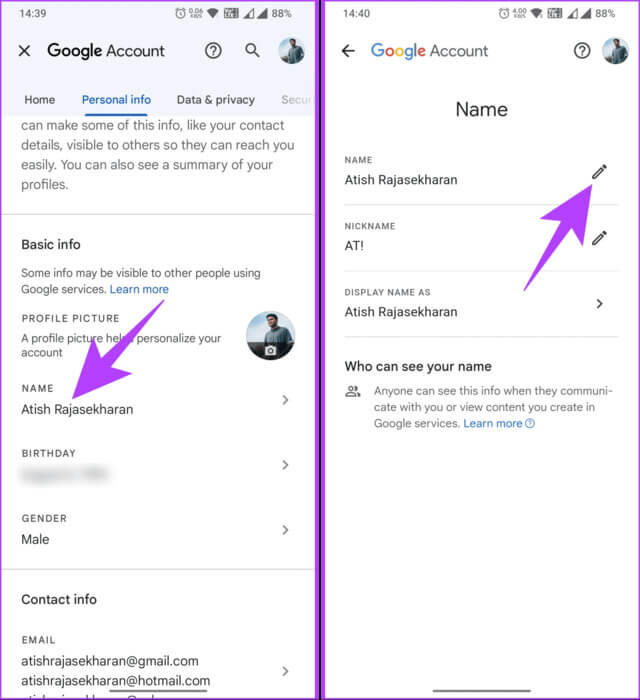
Шаг 4: Наконец, измените свое имя в предоставленных полях и нажмите кнопку. спасти.
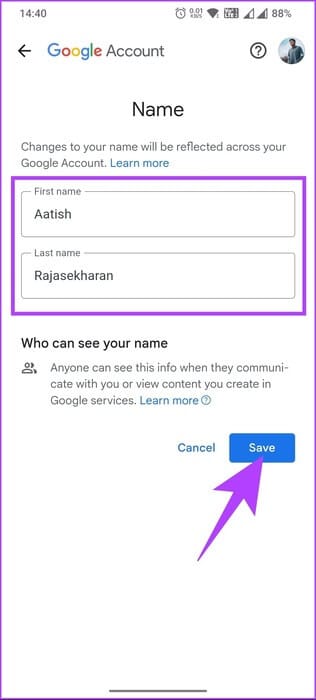
Готово. Вы изменили своё имя в Gmail. Изменения могут вступить в силу на устройствах, подключённых к вашей учётной записи Gmail и другим сервисам Google, через некоторое время.
На iPhone и iPad
Прежде чем начать, важно понимать, что, в отличие от Android, приложение Google не предустановлено на устройствах iOS. Поэтому вам необходимо скачать и установить его из App Store, следуя инструкциям ниже.
Шаг 1: Скачайте и установите приложение Google На iPhone и iPad.
Шаг 2: Откройте приложение Google и войдите в него, используя данные своей учётной записи. Нажмите Ваше изображение профиля в правом верхнем углу.
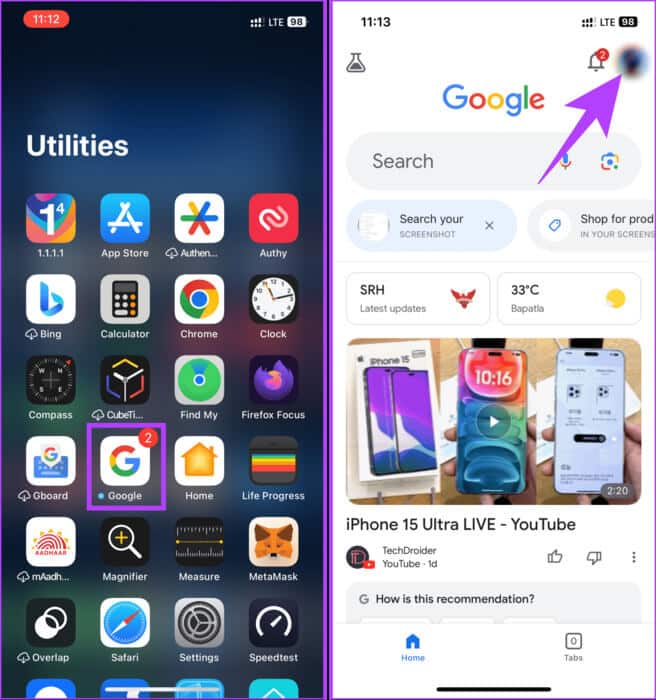
Шаг 3: выберите «Управляйте своим аккаунтом Google» Во всплывающем окне перейдите на вкладку «Личная информация» на следующем экране.
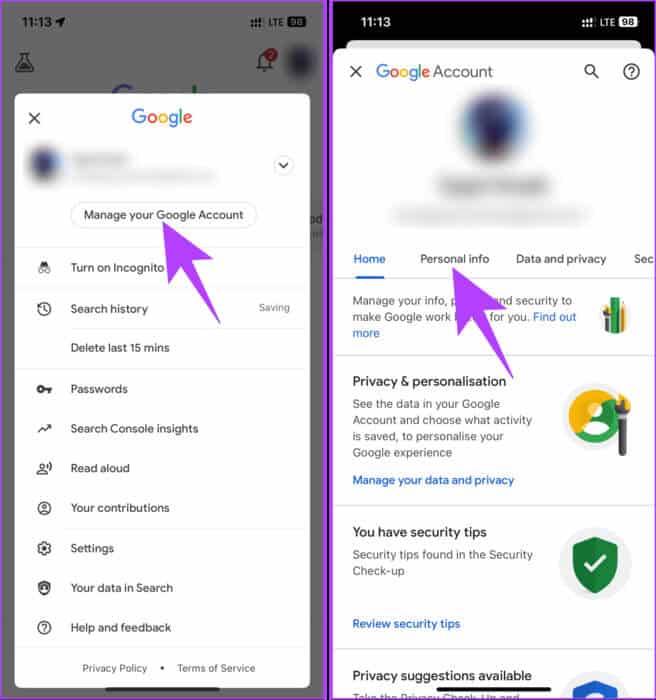
Шаг 4: Нажмите на Список имен На вкладке «Личная информация» нажмите на следующем экране. значок карандаша В соответствующей области.
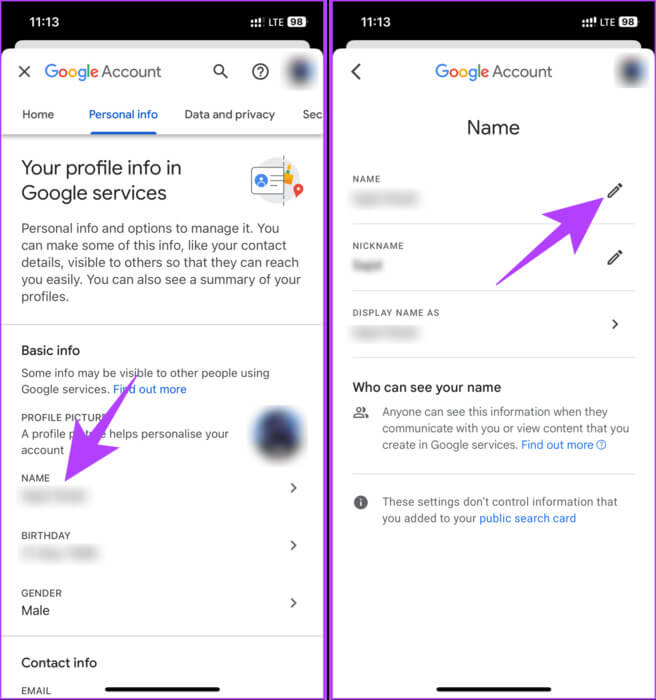
Шаг 5: Наконец, измените свое имя и нажмите кнопку. спасти.
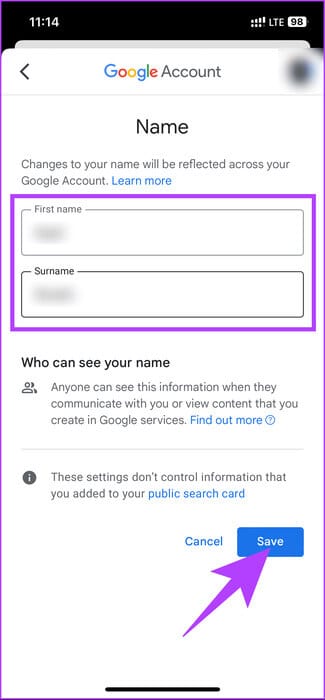
Вот и всё. Вы успешно сменили имя в Gmail или Google на своём iPhone. Если хотите сделать то же самое на компьютере, продолжайте читать.
Измените имя своей учетной записи Google на компьютере
Шаг 1: Перейти к Аккаунт Google Из вашего любимого браузера на компьютере Windows или Mac.
Перейдите в свой аккаунт Google.
Шаг 2: нажать на личные данные из левой боковой панели.
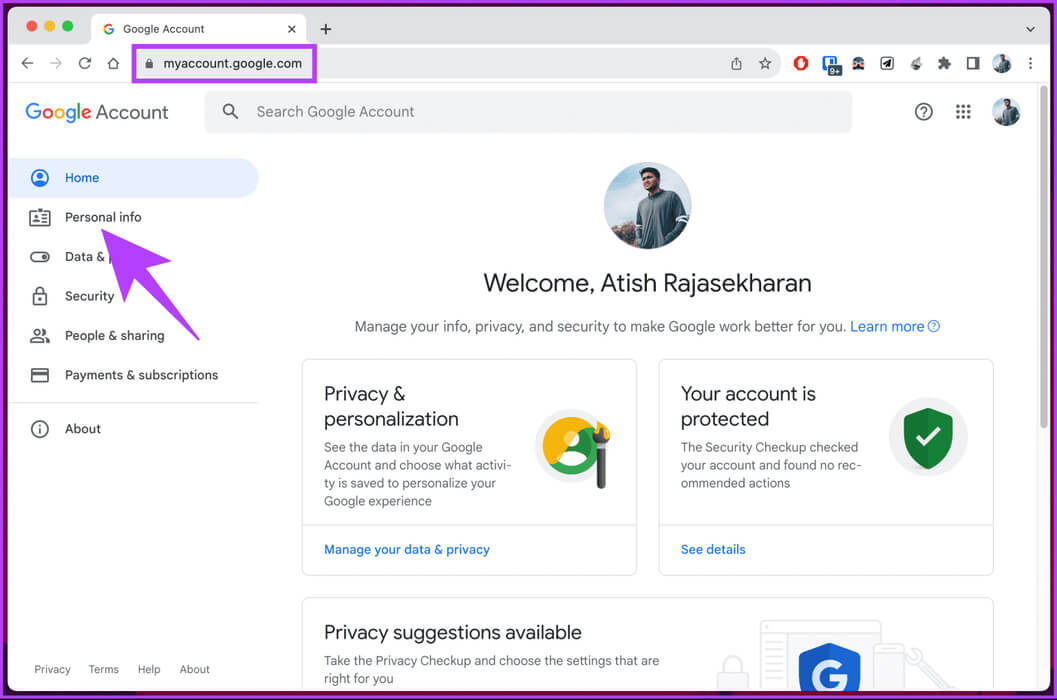
Шаг 3: В разделе «Личная информация», в разделе «Основная информация», нажмите Название.
Вы попадете на новую страницу, где увидите свое имя и фамилию.
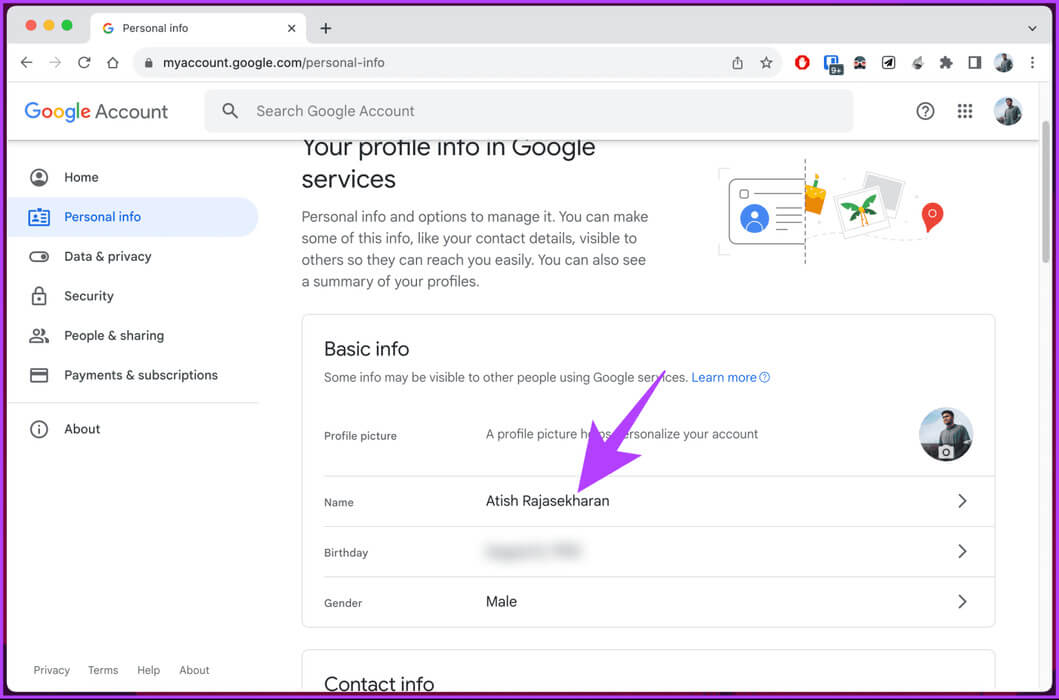
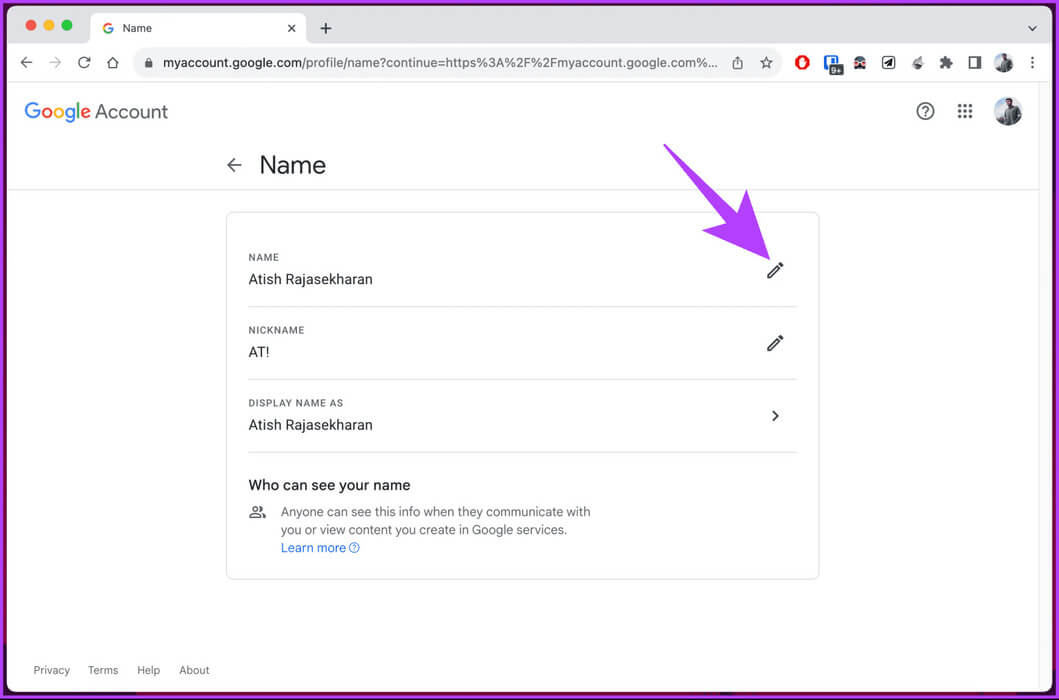
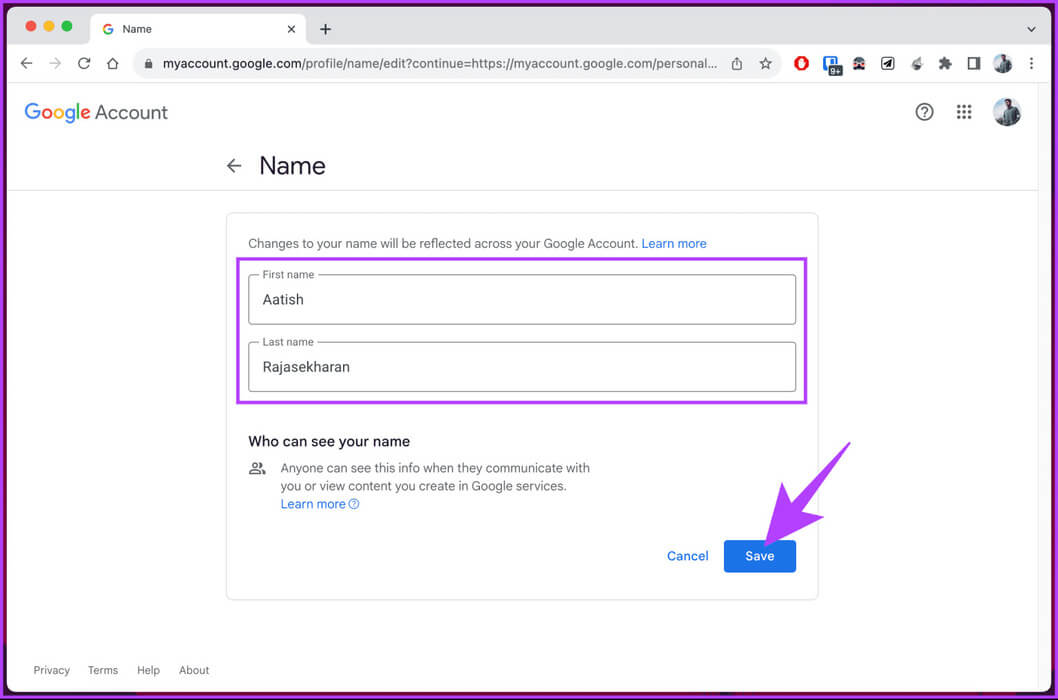
Измените свое отображаемое имя в GMAIL
Изменение отображаемого имени в учётной записи Google отобразится во всех приложениях Google, включая Gmail. Однако, если вы хотите использовать другое имя в отправляемых письмах, выполните следующие действия.
Шаг 1: Открыть Gmail Откройте ваш любимый браузер на компьютере Windows или Mac и войдите в систему, используя свои учетные данные.
Шаг 2: Нажмите на значок шестеренки (الإعدادات) в правом верхнем углу.
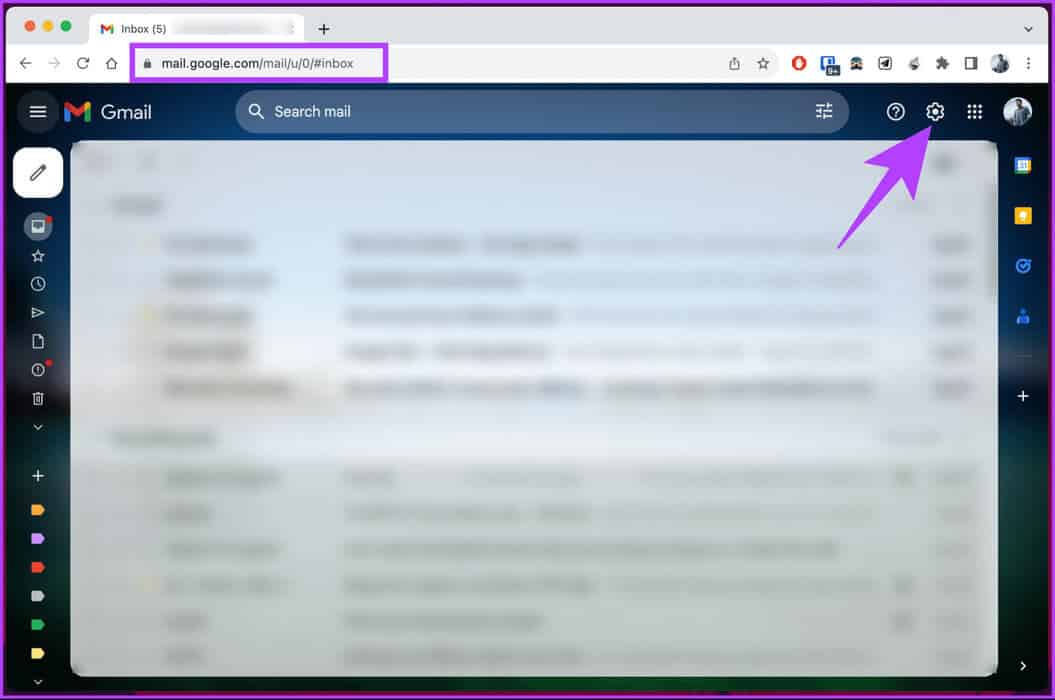
Шаг 3: В раскрывающемся списке выберите «Показать все настройки».
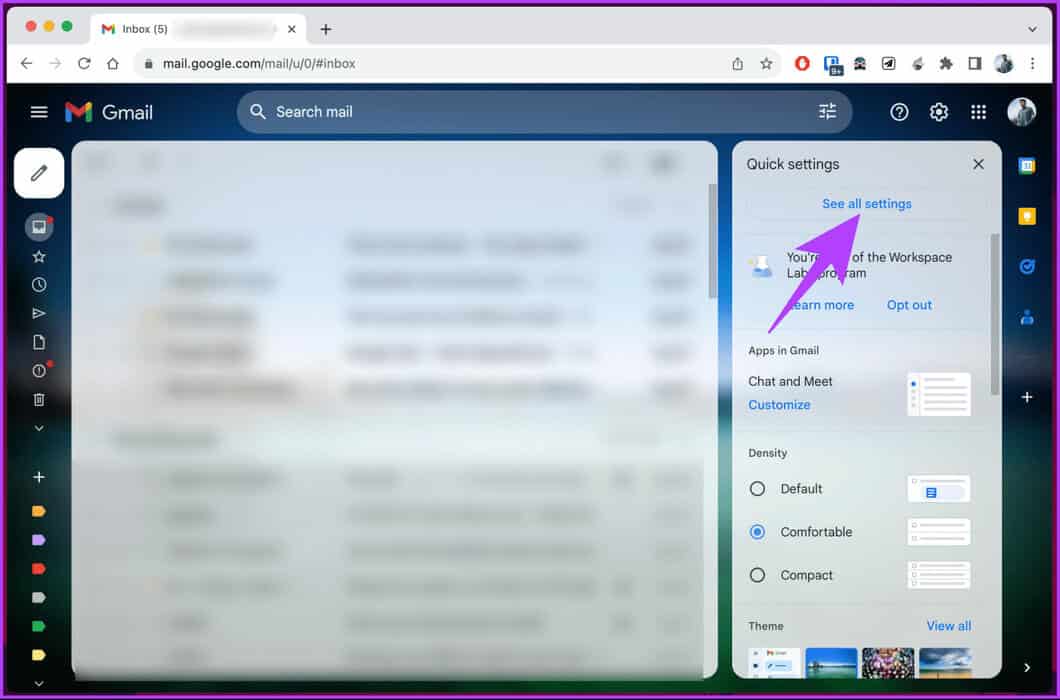
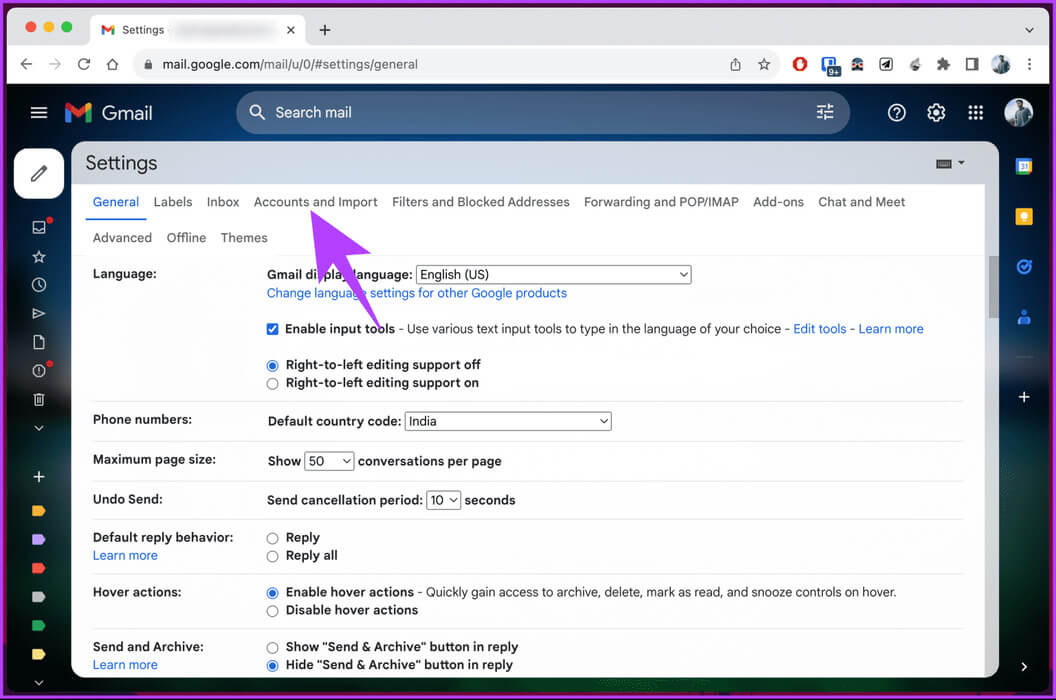
Шаг 5: Прокрутите вниз до раздела. «Отправить письмо как». Проверьте свое имя и адрес электронной почты и нажмите «Изменить информацию».
Вы будете перенаправлены на новую страницу, где сможете редактировать информацию о своем адресе электронной почты.
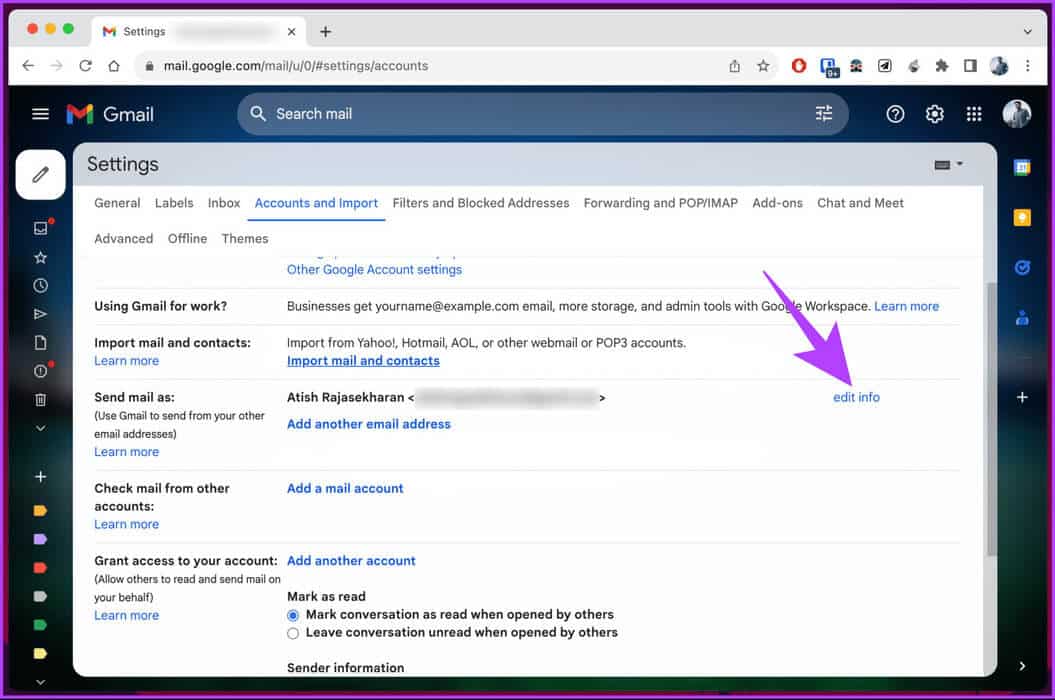
Шаг 6: Нажмите радиокнопка рядом с пустым полем введите новое имя, а затем нажмите кнопку. «Сохранение изменений».
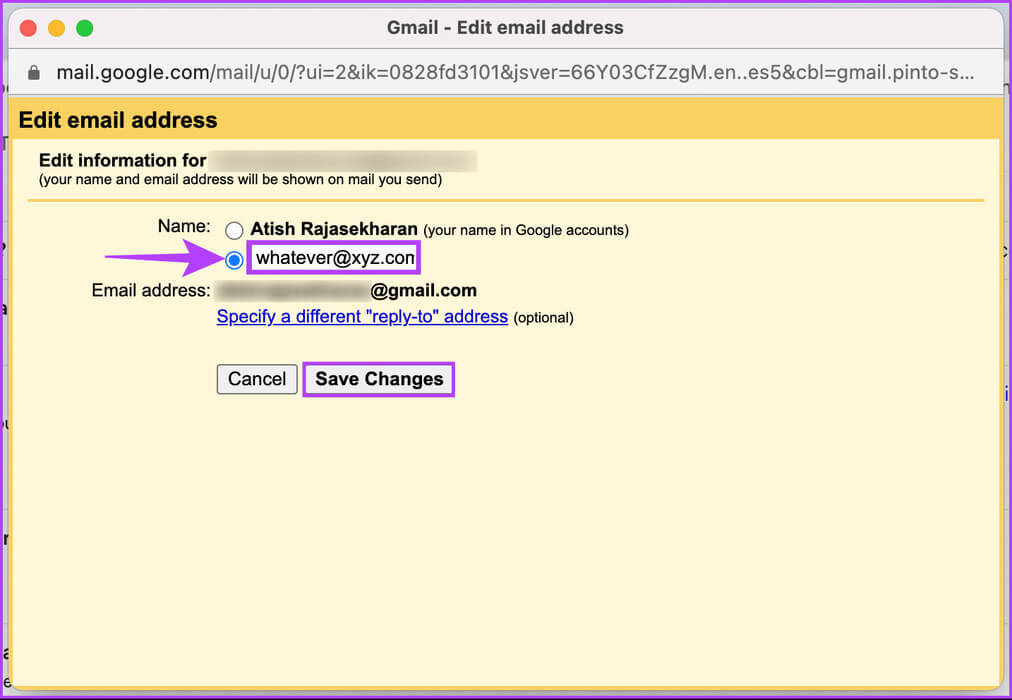
Вот и всё. Ваше новое отображаемое имя готово к использованию. Если вы передумаете, вы всегда сможете вернуться к своему исходному имени электронной почты, используя ту же процедуру.
Кроме того, важно отметить, что любые изменения, которые вы внесете в имя своей учетной записи Gmail в будущем, не вступят в силу, пока вы не вернетесь к исходному имени электронной почты.
Почему я не могу изменить свое имя в Gmail?
Существует несколько причин, по которым ваше имя в Gmail не меняется даже после изменения его в настройках. Вот несколько возможных причин и решений:
- Возможно, вы просто изменили название опции. "Отправить письмо как", Это влияет на то, как ваше имя отображается при отправке электронных писем. Однако это не влияет на имя, связанное с вашим адресом электронной почты и учётной записью Google.
- Возможно, вашей учётной записью G Suite управляет администратор, который не разрешает менять имя. В этом случае вам необходимо обратиться к администратору с просьбой изменить ваше имя.
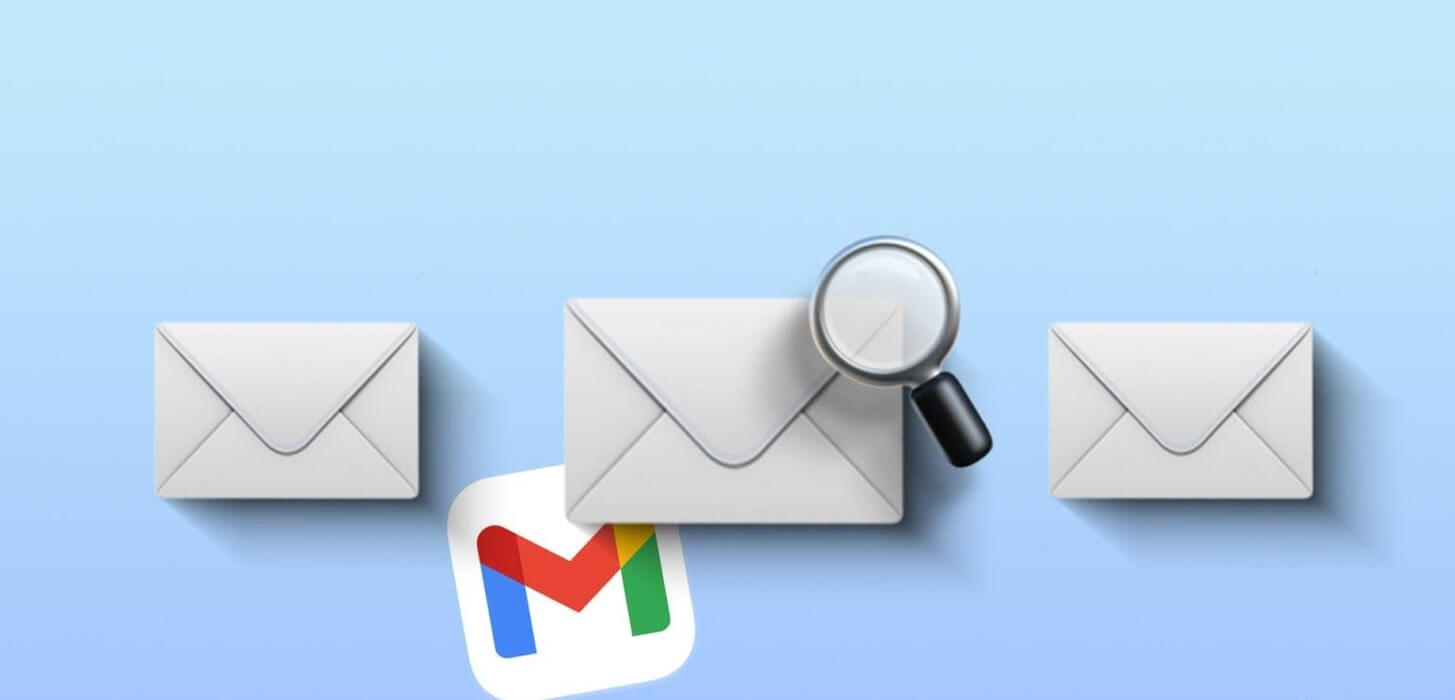
- Возможно, вы пытались изменить имя несколько раз в течение короткого периода времени, что привело к срабатыванию защитной меры, предотвращающей дальнейшие изменения. В этом случае подождите несколько часов или дней, прежде чем повторить попытку.
- Возможно, у вас возникла проблема с синхронизацией между приложением Gmail и веб-клиентом. В этом случае вам потребуется обновить приложение или выйти из аккаунта и снова войти, чтобы увидеть обновлённое имя.
Если вы все еще не можете изменить свое имя Gmail после ознакомления с приведенными выше рекомендациями, лучше связаться сПоддержка Gmail Чтобы решить эту проблему. Однако, если у вас есть вопросы, см. раздел «Часто задаваемые вопросы» ниже.
Часто задаваемые вопросы об изменении имени Gmail
В1. Сколько раз можно менять свое имя в Gmail?
Ответ: Вы можете менять своё имя в Gmail три раза каждые 90 дней. Это значит, что в среднем вы можете менять имя один раз в 30 дней, но не более трёх раз подряд.
В2. Могут ли два человека иметь одинаковое имя учетной записи Gmail?
Ответ: Нет, у двух человек не может быть одинаковое имя учётной записи Gmail. Gmail не допускает дублирования учётных записей. Имя вашей учётной записи Gmail уникально и не может быть передано кому-либо другому.
В3. Можно ли изменить свой адрес Gmail?
Ответ: После назначения имени пользователя или адреса электронной почты изменить его невозможно. Если вы хотите изменить адрес Gmail, создайте новую учётную запись.
Измените свою личность в Gmail
Выполнив эти простые шаги, вы сможете контролировать отображение своего имени в почтовых ящиках получателей, обеспечивая более персонализированное и точное присутствие в Интернете. Также рекомендуем вам узнать, как добавлять, редактировать и удалять контакты в Gmail.